あなたの新しいiPhone 7 / 7 Plusをセットアップして起動する方法

新しいiPhoneは、昨年9月7thにリリースされました.XNUMXthには多くの新機能が搭載されています。 最初にするべきことは、それを設定して新しいiPhoneを起動することです。 新しいiPhoneを交換する場合は、古いiPhoneから新しいiPhoneを起動し、 iPhoneとiPhoneからテキストメッセージを転送する 直接。 この記事では、3の新しいiPhone 7を簡単に起動するためのさまざまな方法を提供しています。
1:Wi-Fiで新しいiPhoneを起動する
あなたの新しいiPhoneをWi-Fiでアクティブにすることは、最も頻繁に使用される方法です。 SIMカードをiPhone 7に挿入し、次の情報を使って新しいiPhoneを起動できます。
iPhoneの起動のための指示
はじめてiPhoneを使用する場合でも、新しいiPhone 7をiPhone 6Sに置き換える場合も、最初に新しいiPhoneをアクティブにする手順に従う必要があります。
あなたの新しいiPhoneをオンにする
iPhoneの右端にあるスリープ/電源ボタンを押しながら、新しいiPhone 7 / 7 Plusをオンにします。 画面が点灯すると、Hello Screenが複数の言語で表示されます。 右にスライドして続行します。
言語と地域を選択
目的の言語を選択して、[選択]をクリックします。 あなたの国または地域。 iPhoneを使用する場所と電話を使用する国を入力します。 Next 続行します。
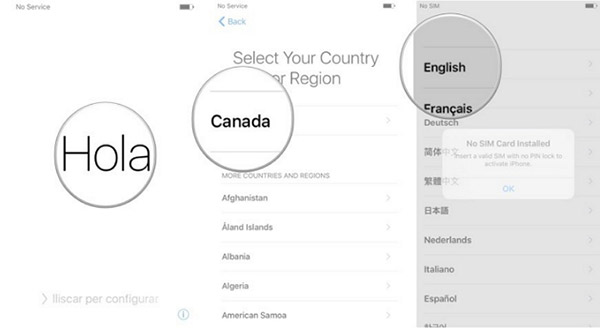
ロケーションサービスとセキュリティ機能を有効にする
その後、Wi-Fiネットワークに接続し、位置情報サービスを有効にする必要があります。 Wi-Fi環境がない場合は、この画面の下にスクロールすると、iTunesを使用して新しいiPhoneをアクティブにするオプションが表示されます。
Wi-Fiネットワークを選択する
iPhoneをWi-Fiネットワークに接続し、パスワードを入力します。 新しいiPhone Verizon / AT&Tを有効にするには、Verizonアカウントの請求先の郵便番号とSSNの最後の4桁を入力する必要があります。 [続行]を押します。
位置情報サービスを有効にする
ロケーションサービスを有効にするか、ロケーションサービスを無効にする。 位置情報サービスは、iPhoneのGPS機能、運転ルートを取得したり、近くの映画やレストランを検索したり、現在地を知ることに依存するその他の機能を利用できる機能です。
セキュリティ機能を有効にする
タッチID画面から、パスコードとタッチIDを設定できます。 今すぐロケーションサービスを有効にしたくない場合は、後でタッチアップIDを設定を選択してステップをスキップできます。
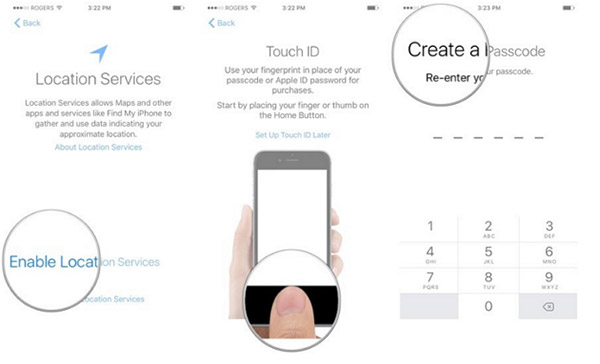
新しいiPhoneにデータを同期する
あなたはすでにその時点で新しいiPhoneを起動しています。 そして、あなたはアプリ、写真、ビデオ、または他のファイルでiPhoneを設定する必要があります。 新しいiPhone 7を起動した後、iPhoneを設定する方法を選択してください。
iPhoneのセットアップオプション
あなたが アプリデータ 画面には、4つのオプションがあります。 iCloudバックアップから復元する、iTunesバックアップから復元する、新しいiPhoneとして設定する & Androidからデータを移動する。 それに応じて、新しいiPhoneにデータを同期するための適切なオプションを選択します。
あなたのApple IDを入力してください
その後、既存のApple IDにログインするか新しいIDを作成するように求められます。 Apple IDがない場合は、ボタンをタップして新しいApple IDを作成し、画面の指示に従います。 そして、あなたはすることができます 新しいiPhoneにアプリを転送する iTunesまたはiCloudから。
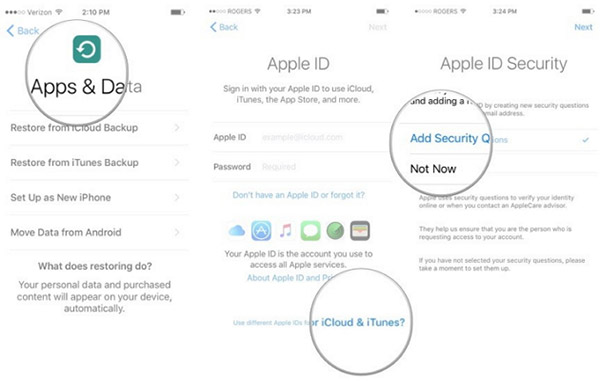
あなたの新しいiPhoneをセットアップする
その後、Appleの利用規約に同意し、ウィザードに従ってApple Pay、Siriなどのサービスを設定することができます。 Verizonの電話番号がある場合は、Verizonのカスタマーサービスに直接電話して、新しいiPhone 7を有効にすることもできます。
上記の手順を実行すると、iPhoneのセットアッププロセスが完了し、新しいiPhoneを使用できるようになります。 Wi-Fiを接続して新しいiPhone 7を起動するのは、詳細なプロセスです。 あなたが何か質問をしているならば、あなたはコメントで私たちに知らせることが自由に感じることができます。
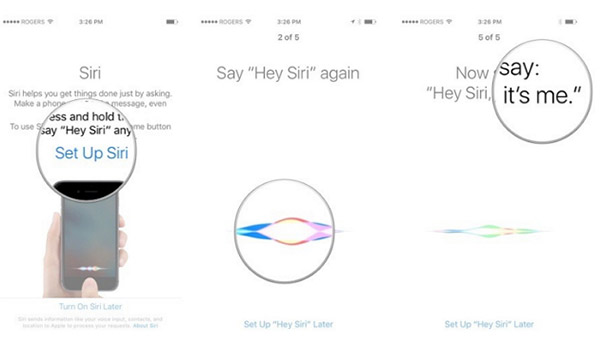
2:iTunesで新しいiPhone 7 / 7 Plusをセットアップする
現時点でWi-Fiを使用できない場合は、コンピュータにアクセスしてiTunesを使ってiPhoneを有効にすることもできます。 これは、新しいiPhoneを起動するのがはるかに簡単で最も簡単な方法です。
- あなたのコンピュータにまだiTunesをインストールしていない場合は、アップルのWebサイトから最新バージョンのiTunesをダウンロードしてください。 そしてあなたのコンピュータでiTunesを起動します。
- 2。 iPhoneをコンピュータに接続します。 iTunesがあなたのiPhoneを検出できることを確認してください。 iTunesがiPhoneを認識しない場合リンク内のソリューションで問題を解決できます。
- 3。 iTunesで、必要な操作や、iPhoneを起動するために必要な情報を指示する画面上のプロンプトが表示されます。
SIMカードエラーのエラーメッセージが表示された場合は、SIMカードが損傷しているかロックされているかを確認する必要があります。 一度起動すると、問題なく新しいiPhoneを使用できます。
3:SIMカードやWi-FiなしでiPhoneを起動する
Wi-FiまたはSIMカードなしで新しいiPhoneをアクティブにする別の方法は、緊急電話機能です。 ここでは、緊急電話番号を使用して新しいiPhoneを設定するための詳細なプロセスです。

- •iPhoneをオンにする
- •緊急電話をタップして112または999の電話をかける
- •iPhoneの電源ボタンをすぐに押す
- •ポップアップウィンドウで[キャンセル]をタップして通話を停止する
- •あなたのiPhoneは今すぐ起動するはずです
それは実際には緊急番号を呼び出すのではなく、SIMカードまたはWi-Fi環境なしで新しいiPhoneを起動する効率的な方法です。
4:Activation New iPhoneのエラーを修正
新しいiPhoneを起動すると、iPhoneエラー1009、iPhoneエラー4013など、iTunesまたはiPhoneのエラーメッセージが表示されることがあります。 あなたはこれらの問題に対処するために何をすべきですか? TipardのiPhoneのデータ復旧が強く推奨されるソリューションです。 ティパール iPhoneのデータ復旧 iPhoneやiTunesのバックアップファイルから削除または失われたデータを回復するためのフリーソフトウェアです。
まとめ
- 1。 削除メッセージ、連絡先、写真などを含む、iPhone 7 / 7 Plusを含むiPhoneからの削除データを復元します。
- 2。 iTunesのバックアップから失われたデータを取得し抽出します。 ファイルをiTunesにバックアップしたことがある場合は、iTunesからファイルを新しいiPhoneに直接転送することもできます。
- 3。 回復前に失われたiPhoneをプレビューします。 さらに、リカバリ前に失われたデータをプレビューできます。







